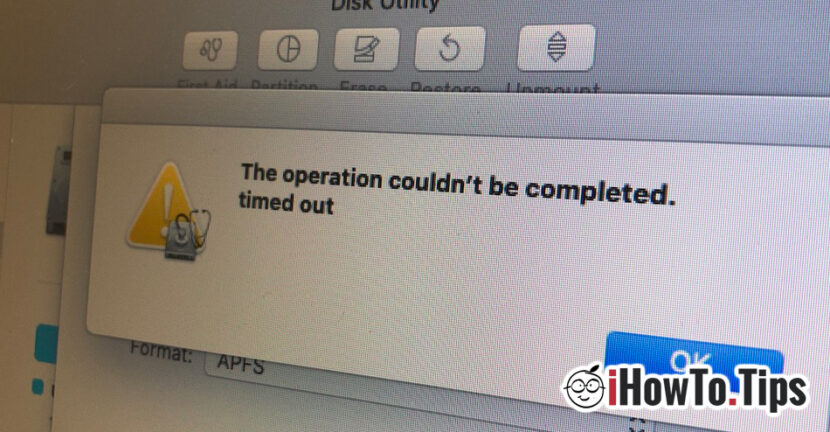Nach der Installation für Tests MACS Catalina BetaIch stellte fest, dass sich das neue Betriebssystem in der Architektur des Systems stark verändert. Außerdem Restaurants schreiben (Nur lesen) der Dateien im Score / Container, auf dem das System installiert ist, hat auch einige Einschränkungen, die nicht mehr zulässig sind Löschen / Formatierende Disk (SSD) oder eine Partition mit Hilfe von Datenträger -Dienstprogramm im Wiederherstellungsmodus.

Die Operation konnte nicht abgeschlossen werden. zeitlich abgestimmt
Dies Fehlermeldung erscheint in Das Festplatten-Dienstprogramm Wenn wir eine Partition a löschen wollen a HDD / SSD Auf Mac. Auch wenn wir das Dienstprogramm für das Datenträger im Wiederherstellungsmodus starten.
Wie können wir eine Partition löschen oder die gesamte Festplatte (HDD oder SSD) auf dem MAC formatieren, wenn das Datenträgerdienst dies nicht mehr zulässt.
Glücklicherweise, wenn der Fehler im Disk -Dienstprogramm liegt "Die Operation konnte nicht abgeschlossen werden. zeitlich abgestimmt"Beim Löschen eines Volumens / eines Containers bleiben wir als Alternative Terminal -Befehlszeilen. Es muss auch aus dem Wiederherstellungsmodus geöffnet werden.
Halten Sie die Schlüssel “Befehl"Si"R"Beim Neustart des Betriebssystems und warten Recovery-Modus. Klicken Sie in die obere Leiste auf "Versorgungsunternehmen"Und klicken Sie auf"Terminal".
Aus dem Terminal können Sie über die Kontrolllinien die harten oder nur bestimmten Volumina / Container bilden.
diskutil list
In der obigen Kontrolllinie werden alle auf der Festplatte vorhandenen physischen Partitionen (intern, physisch) und Volumina (synthetisiert) aufgeführt.

Bevor Sie die gesamten Hard- oder Volumina formatieren, wird dringend empfohlen, alle Daten zu sichern. Dieser Vorgang löscht alle Daten auf hart.
In unserem Fall die Befehlszeile für die Formatierung (Mac OS erweiterte Journaled (JHFS+)) Die ganze Festplatte wird:
diskutil eraseDisk JHFS+ macOS /dev/disk0
Am Ende wird die Nachricht angezeigt. “Fertiger Lösche auf Disk0“.
Der Befehl "Eleasedsisk" zeigt alle Formatvarianten an.
diskutil eraseDisk
Usage: diskutil eraseDisk format name [APM[Format]|MBR[Format]|GPT[Format]]
MountPoint|DiskIdentifier|DeviceNode
(Re)-partition a whole disk (create a new partition map). This completely
erases any existing data on the given whole disk; all volumes on this disk
will be destroyed. Format is the specific file system name you want to erase it
as (HFS+, etc.). Name is the (new) volume name (subject to file system naming
restrictions), or can be specified as %noformat% to skip initialization
(newfs). You cannot erase the boot disk.
Ownership of the affected disk is required.
Example: diskutil eraseDisk JHFS+ UntitledUFS disk3
Wählen Sie das Schema: APM (Apple Partition Map), Guid Partitionskarte Sau Mbr (Master -Boot -Datensatz) und die Art der Formatierung: Mac OS erweitert (HFS+), Mac OS erweiterte Journal (Journaled (JHFS+), Ms-dos (FAT32) oder Pext.